
发布时间:2022-08-05 来源:win7旗舰版 浏览量:
IIS是制作动态网页必不可少的,它是系统提供的一种服务。但是有些电脑没有安装IIS,有些用户也不知道Win8.1怎么安装IIS,为了帮助这些用户,小编赶紧整理了Win8.1 IIS安装教程,不懂得用户赶紧来看看吧!
具体方法如下:
1、从控制面板,或从左下角Win图标上点右键选择“程序和功能”。
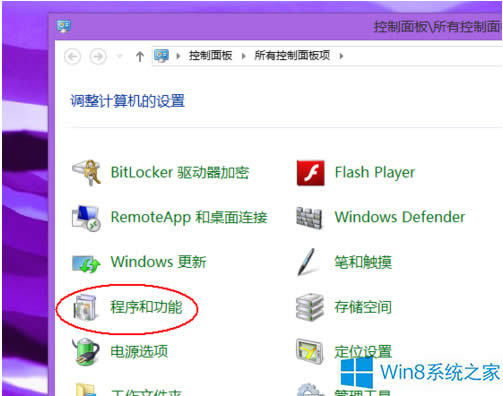
2、打开程序和功能后,在左上角选择“启动或关闭Windows功能”。
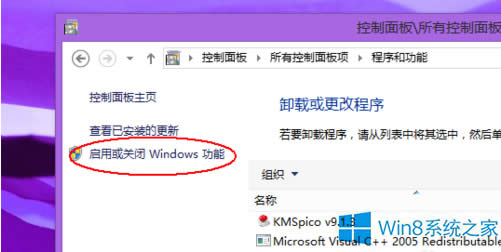
3、从功能区可以看到关于IIS的选项,共有两项,把这两项勾选,然后确定。
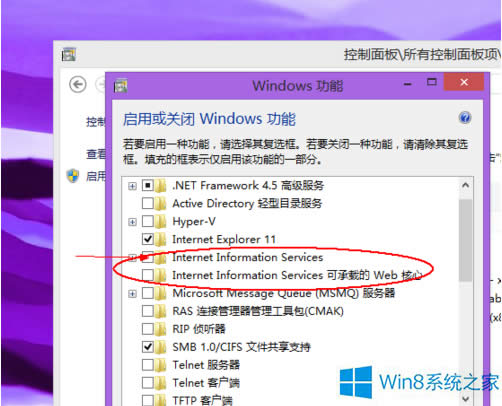
4、系统开始自动安装IIS的相关应用。
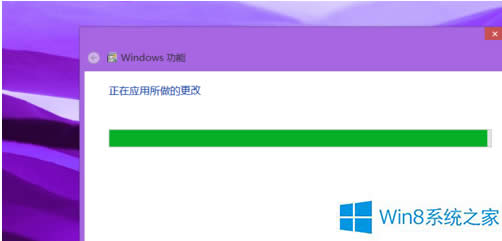
5、安装完毕后,可以在我的电脑上点右键,打开管理。
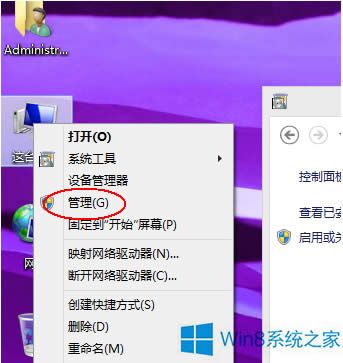
6、从管理菜单中,可以看到多了一项IIS服务项目。
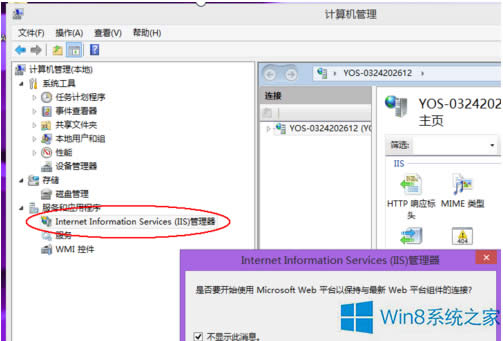
7、从IIS的项目中,我们可以设置IIS的一些基本参数,包括网站的基本信息等。
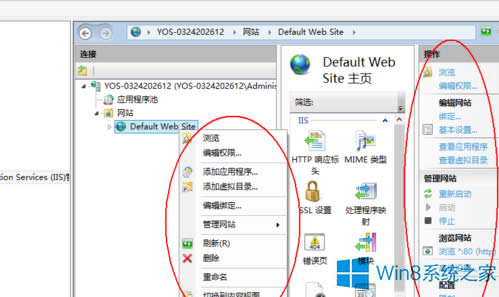
以上就是Win8.1 IIS安装教程的全部内容了,很简单吧,不过首先我们得先勾选IIS的一些选项(具体请看文章内容),之后它就能进行安装了。
电脑关机其实是一件很简单的事情,但是对于刚把系统换成Win8的朋友来说就会有两个难题,这两个难题分
Win8系统虽然出来好几年了,但是有一些问题用户还是不知道怎么解决,最常见的就是无法启动Windo
在使用Win8系统的时候经常会碰到一些问题,最常见的要数网络问题了,不少用户反映说Win8无线网络
Win8.1系统已经出来很久了,不少用户也装上了它,但是对于这个系统,很多用户还是很不熟悉它的CM
本站发布的ghost系统仅为个人学习测试使用,请在下载后24小时内删除,不得用于任何商业用途,否则后果自负,请支持购买微软正版软件!
如侵犯到您的权益,请及时通知我们,我们会及时处理。Copyright @ 2018 斗俩下载站(http://www.doulia.cn) 版权所有 xml地图 邮箱: